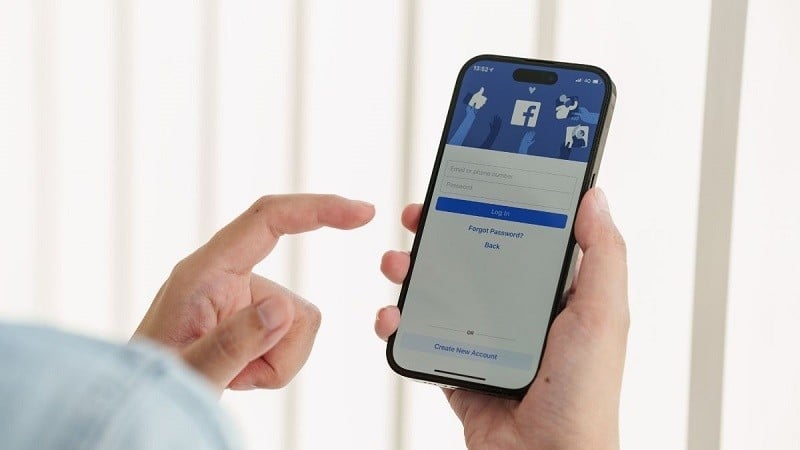 |
Nedenfor finner du detaljer om fire måter å gjenopprette Facebook-passord raskt og trygt i 2023.
Få tilbake Facebook-passordet via telefonnummer .
Trinn 1: Start først Facebook-appen på telefonen din. Trykk på «Glemt passord» på innloggingsskjermen.
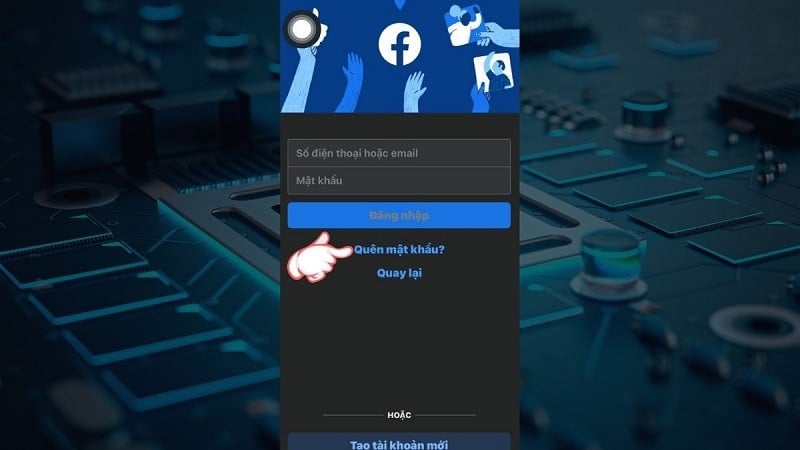 |
I grensesnittet «Finn kontoen din» skriver du inn telefonnummeret eller e-postadressen du tidligere knyttet til Facebook-kontoen din. Trykk deretter på «Finn» på tastaturet.
Trinn 2: Deretter velger du hvordan du vil motta bekreftelseskoden for kontoen din. Klikk deretter på «Fortsett» for å be om bekreftelseskoden.
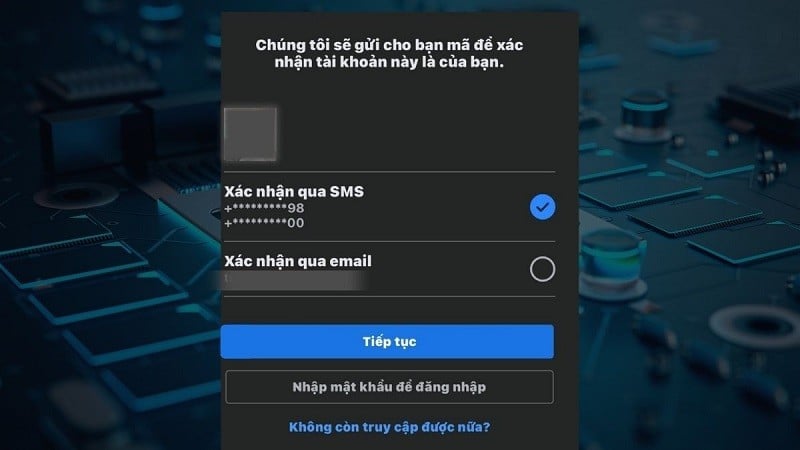 |
Trinn 3: Systemet vil sende deg en bekreftelseskode via metoden du har valgt.
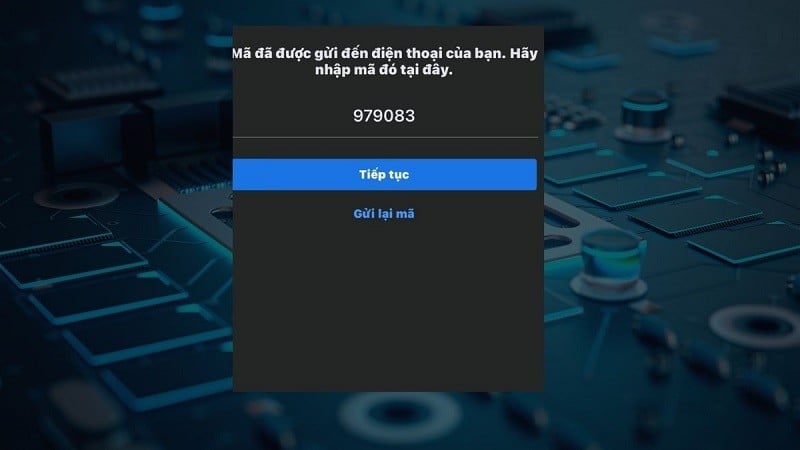 |
Trinn 4: For å fullføre prosessen med å hente Facebook-passordet ditt ved hjelp av telefonnummeret ditt, skriv inn denne koden i Facebook-applikasjonen. Når den er bekreftet, kan du få tilgang til kontoen din igjen.
For ekstra sikkerhet, trykk på alternativet «Logg meg av andre enheter» hvis det er tilgjengelig. Trykk deretter på «Fortsett»-knappen for å fullføre.
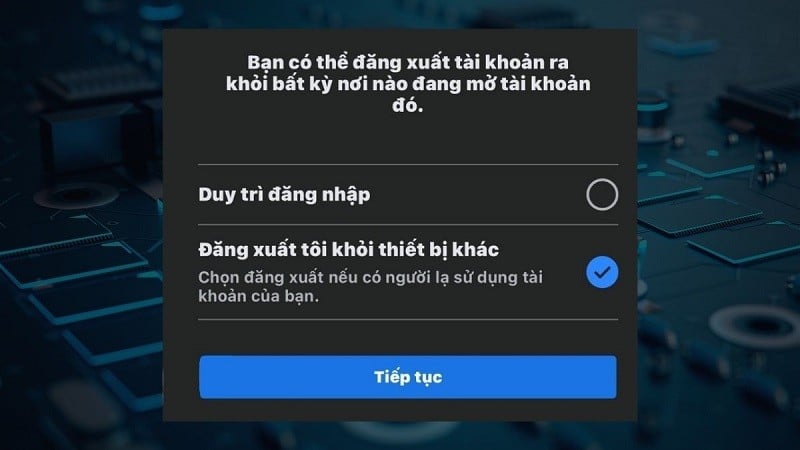 |
Gjenopprett Facebook-passord via Gmail
Trinn 1: Logg inn på Facebook-kontoen din med nettleseren eller mobilappen som vanlig. Klikk deretter på «Glemt passord»-knappen.
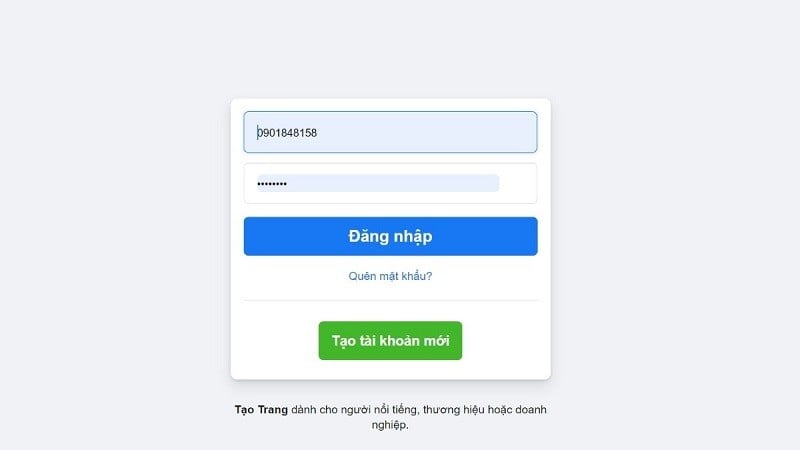 |
Trinn 2: Her vil systemet be deg om å oppgi innloggingsinformasjonen for Facebook-kontoen din, som kan være e-postadressen eller telefonnummeret du registrerte med denne kontoen. Etter at du har skrevet inn denne informasjonen, klikker du på «Søk» for å fortsette.
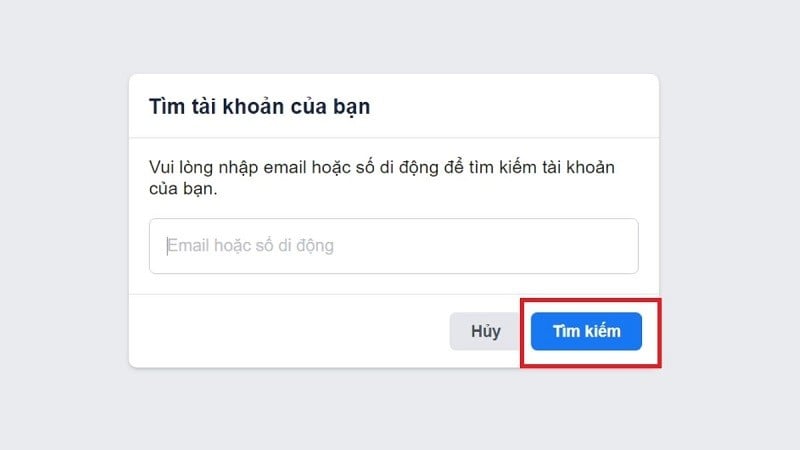 |
Trinn 3: Velg å sende bekreftelseskoden via e-post ved å merke av i boksen «Send kode via e-post». Klikk deretter på «Fortsett».
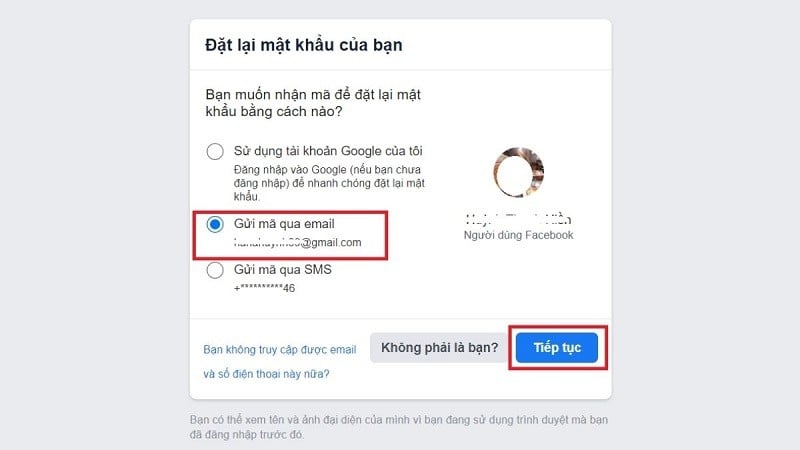 |
Trinn 4: Gå deretter til Gmail-kontoen din. Eller e-postadressen som er knyttet til Facebook-kontoen din for å finne bekreftelseskoden. Når du har mottatt koden, går du tilbake til siden for endring av Facebook-passord og skriver inn koden. Klikk deretter på «Fortsett».
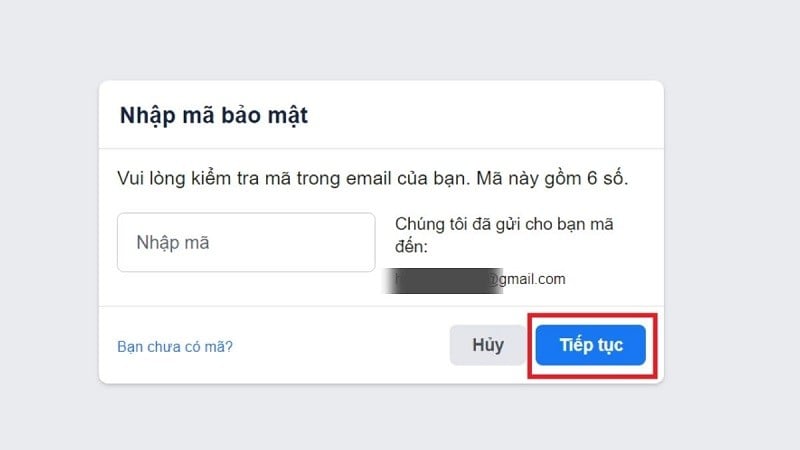 |
Trinn 5: Du har nå muligheten til å tilbakestille passordet for Facebook-kontoen din. Når du har tilbakestilt passordet, klikker du på «Fortsett».
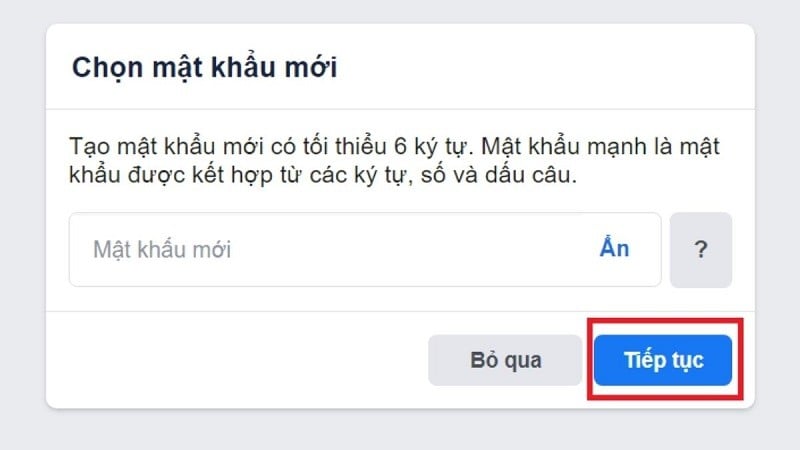 |
Få tilbake Facebook-passordet med ID-kort/CCCD
Trinn 1: Du går til følgende adresse: https://www.Facebook.com/help/contact/183000765122339. Du vil se en melding som ber deg om å sende ID for å bekrefte identiteten din, samt at du leser og godtar Facebooks vilkår.
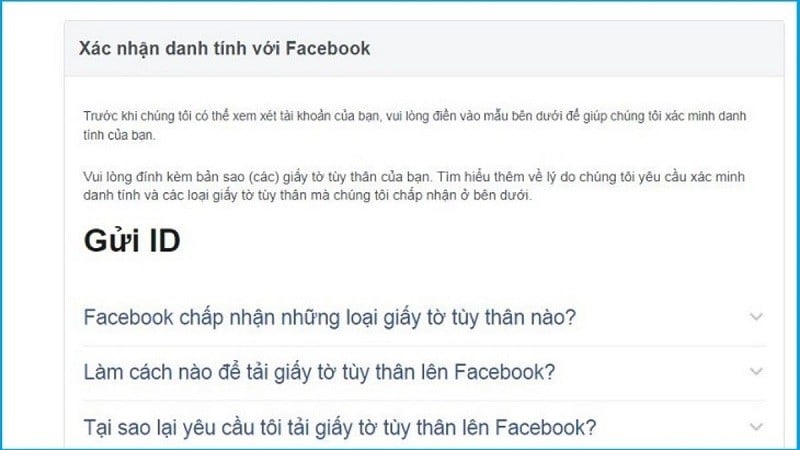 |
Trinn 2: Her må du laste opp en fil med tre bilder, forsiden og baksiden av ID-kortet ditt, og et portrett av deg selv. Disse brukes i Facebook-verifisering. Sørg for at bildene du laster opp er av god kvalitet for å øke sjansene for å lykkes når du gjenoppretter Facebook-passordet ditt med ID-kortet ditt.
 |
Trinn 3: Til slutt skriver du inn e-postadressen din og sender deretter informasjonen til Facebook. Resultatene vil bli varslet etter en ventetid. Vanligvis innen 30 dager fra det tidspunktet du sendte informasjonen til systemet.
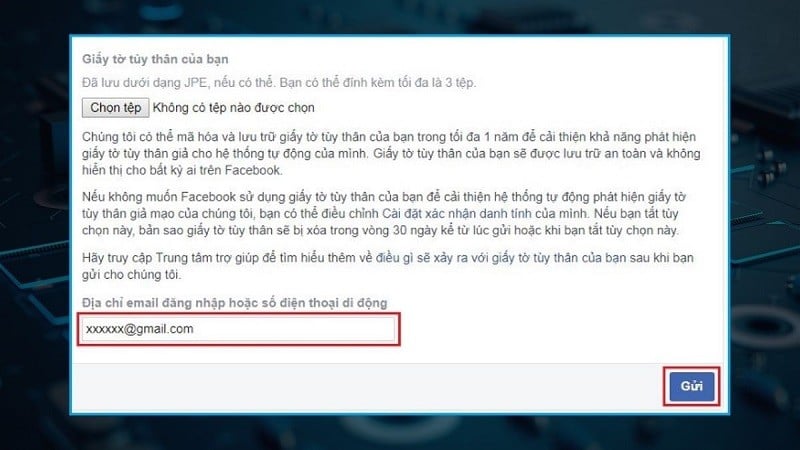 |
Instruksjoner for å hente Facebook-passordet via Messenger
Trinn 1: Åpne Messenger-appen og trykk på avatarikonet ditt eller trestreksikonet i venstre hjørne (avhengig av Messenger-versjonen). Trykk deretter på «Innstillinger».
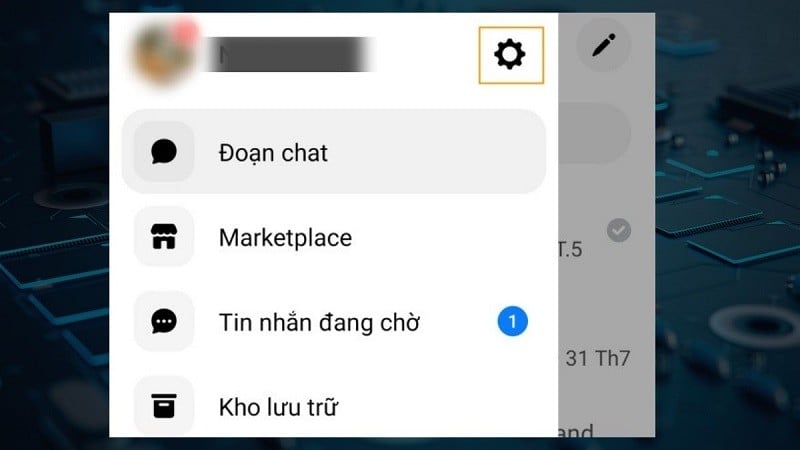 |
Trinn 2: I den nyeste versjonen av Messenger klikker du på «Innstillinger» > «Personlig informasjon». I eldre versjoner klikker du på «Meta-kontosenter» > velger «Personlig informasjon».
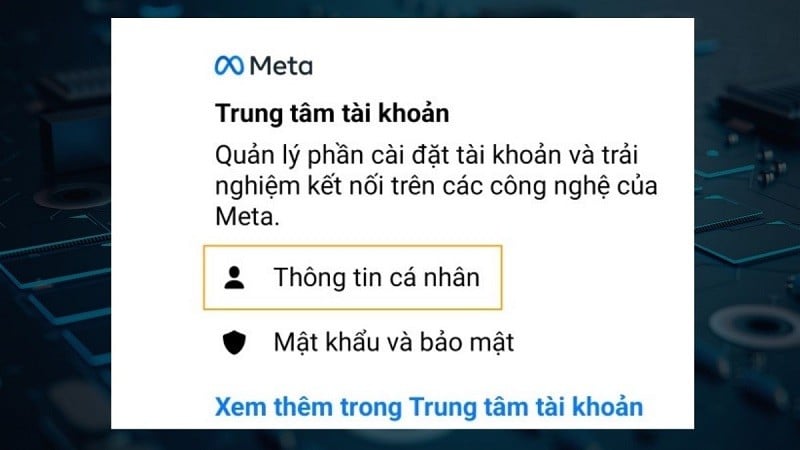 |
Trinn 3: Velg deretter «Kontaktinformasjon» og klikk på «Legg til ny kontaktinformasjon».
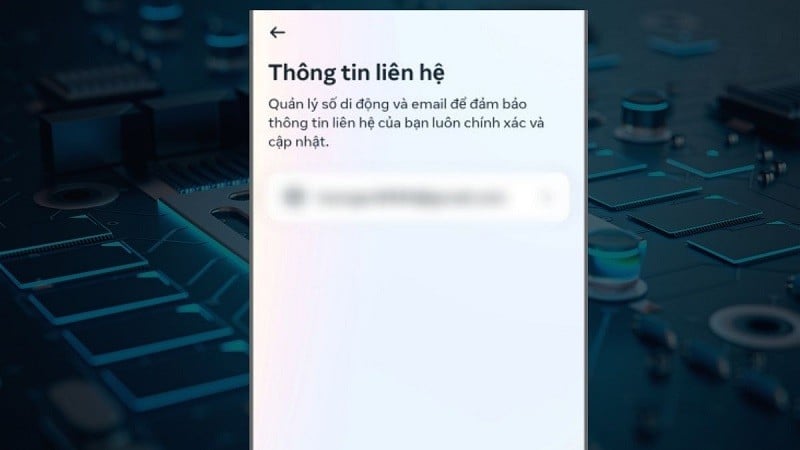 |
Du vil nå bli bedt om å oppgi et nytt telefonnummer eller en ny e-postadresse for å motta en bekreftelseskode. Merk at du må bruke et telefonnummer eller en e-postadresse som ikke tidligere har vært knyttet til Facebook-kontoen din.
Trinn 4: Etter at du har lagt til ny kontaktinformasjon, går du til Facebooks innloggingsside. Skriv inn telefonnummeret eller e-postadressen din i innloggingsgrensesnittet. Klikk deretter på «Glemt passord». Facebook vil sende deg en bekreftelseskode til telefonnummeret eller e-postadressen din.
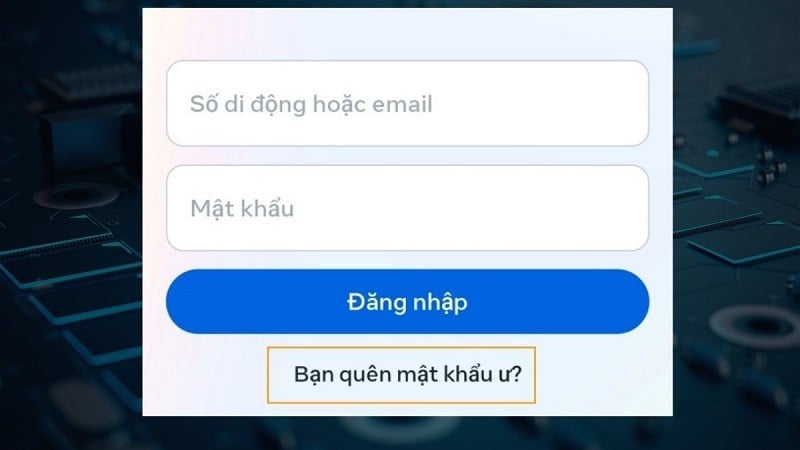 |
Ovenfor finner du instruksjoner som hjelper deg med å gjenopprette Facebook-passordet ditt raskt og trygt. Forhåpentligvis vil det gi deg flere alternativer for å løse problemet ditt.
[annonse_2]
Kilde


![[Foto] Den 18. partikongressen i Hanoi holdt en forberedende sesjon.](https://vphoto.vietnam.vn/thumb/1200x675/vietnam/resource/IMAGE/2025/10/15/1760521600666_ndo_br_img-0801-jpg.webp)







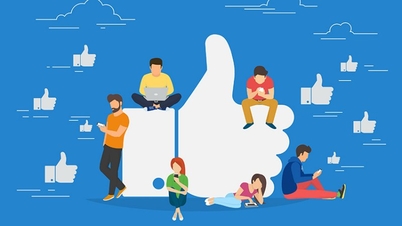



































































































Kommentar (0)